最近看到很多朋友有需求,想要SCADA软件根据位号的值来生成二维码及图片。本期文章,我们分享一下,如何利用OCX控件实现在流程图界面实现将数字和英文转换为二维码图片。

一、下载安装QRmaker.ocx控件
链接:
提取码:2024
下载完成后,对压缩包文件进行解压,
将解压后的文件全部复制到C:\Windows\SysWOW64路径下,

然后运行
regsvr32 C:\Windows\SysWOW64\QRMAKER.OCX
进行注册,注册成功会有提示。


二、流程图启用OCX控件
安装目录下,找到VFDraw.ini文件,如图所示,修改[ControlPanelSettings25]下的Used=1,然后保存。
三、流程图应用
3.1控件编辑
新建流程图,然后在左侧控件栏点击OCX控件,然后启用QRmaker Control,

双击控件,设置初始参数及内容,不建议修改默认参数。

3.2脚本应用
控件可以设置初始值,也可以和数据库位号以及输入框控件联动使用。
3.2.1修改内容函数.InputData
ActiveX1.InputData="需要修改的内容"

3.2.2刷新二维码函数.Refresh
ActiveX1.Refresh

3.2.3保存二维码图片函数.CreateQrMetaFile
ActiveX1.CreateQrMetaFile 1,"C:\Users\user\Desktop\二维码.png",2
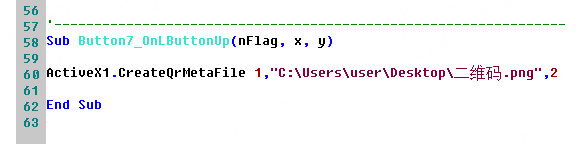
附录一:脚本函数及参数说

附录二:常用脚本函数
ActiveX1
.ModelNo = 2
.CellPitch = 5
.CellUnit = 203
.QuietZone = 0
.InputData = "需要打印的内容"
.Refresh
.CreateQrMetaFile 1,"C:\Users\user\Desktop\二维码.png",2 '其他两个参数不需要调整,仅调整路径和文件名即可
扩展脚本应用案例


